
आज दृश्य में शॉर्टकट सेट अप करें और चलाएँ
आप किसी iOS या iPadOS डिवाइस पर आज दृश्य से भी शॉर्टकट चला सकते हैं। आज दृश्य में, शॉर्टकट शॉर्टकट विजेट में समूहित होते हैं।
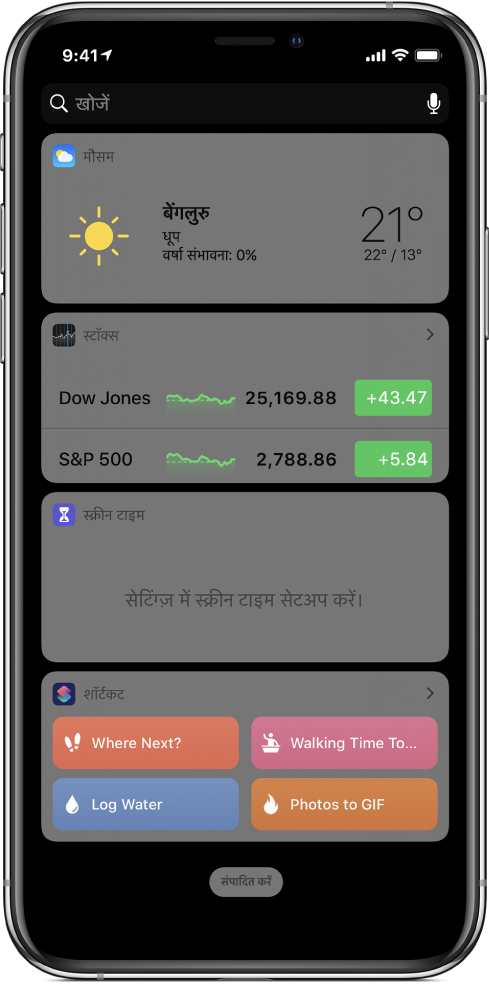
आज दृश्य में शॉर्टकट विजेट जोड़ें
आपके iOS या iPadOS डिवाइस पर, आज दृश्य खोलने के लिए होम स्क्रीन या लॉक स्क्रीन के किनारे पर दाईं से बाईं ओर स्वाइप करें।
विजेट की सूची के नीचे तक स्क्रोल करें फिर संपादित करें पर टैप करें।
विजेट जोड़ें स्क्रीन में, शॉर्टकट के बाईं ओर
 पर टैप करें।
पर टैप करें।आज दृश्य पर वापस आने के लिए पूर्ण पर टैप करें।
नुस्ख़ा : होम स्क्रीन से आप आज दृश्य में भी शॉर्टकट विजेट जोड़ सकते हैं। इसके लिए आप शॉर्टकट ऐप आइकॉन दबाएँ, फिर विजेट जोड़ें पर टैप करें।
आज दृश्य में शॉर्टकट विजेट एक्सेस करें
आपके द्वारा आज दृश्य में शॉर्टकट विजेट जोड़ने के बाद, विजेट को खोलने के कई तरीके होते हैं।
अपने iOS या iPadOS डिवाइस पर, निम्न में से कोई एक काम करें :
आज दृश्य दिखाने के लिए होम स्क्रीन या लॉक स्क्रीन के किनारे पर दाईं से बाईं ओर स्वाइप करें।
जब कोई ऐप खुला होता है तो नोटिफ़िकेशन दिखाने के लिए स्क्रीन के शीर्ष किनारे से नीचे स्वाइप करें, फिर आज दृश्य को खोलने के लिए स्क्रीन के दाईं ओर से बाईं और स्वाइप करें।
नोट : यदि आपको त्वरित शॉर्टकट विजेट नहीं दिखाई देता है तो उसे देखने के लिए विजेट पर स्क्रोल करें।
आज दृश्य से शॉर्टकट जोड़ें
आज दृश्य में दिखाई देने के लिए, शॉर्टकट में “विजेट में दिखाएँ” चालू होना चाहिए। हालाँकि यह सेटिंग डिफॉल्ट रूप से चालू होता है, आप आज दृश्य से शॉर्टकट हटाने के लिए इसे ऑफ कर सकते हैं।
मेरे शॉर्टकट
 में, शॉर्टकट संपादक में खोलने के लिए शॉर्टकट
में, शॉर्टकट संपादक में खोलने के लिए शॉर्टकट  पर टैप करें।
पर टैप करें।विवरण खोलने के लिए
 पर टैप करें।
पर टैप करें।नुस्ख़ा : शॉर्टकट यूज़र गाइड ऐक्सेस करने के लिए शॉर्टकट सहायता पर टैप करें।
Show in Widप्राप्त करें चालू करें (या बंद करें)।
शॉर्टकट संपादक पर वापस आने के लिए पूर्ण पर टैप करें।
Show in Widप्राप्त करें चालू करने पर, शॉर्टकट शॉर्टकट विजेट में प्रदर्शित होते हैं।
आज दृश्य से शॉर्टकट चलाएँ
अपने iOS या iPadOS डिवाइस पर, आज दृश्य खोलने के लिए होम स्क्रीन या लॉक स्क्रीन के किनारे पर दाईं से बाईं ओर स्वाइप करें।
शॉर्टकट विजेट में शॉर्टकट बटन पर टैप करें।
शॉर्टकट चालू होता है और विजेट बटन क्रिया के आगे बढ़ने के साथ आगे बढ़ती है एक प्रगति बार दिखाता है। शॉर्टकट रद्द करने के लिए
 पर टैप करें। जब शॉर्टकट पूरा हो जाता है तो विजेट बटन में एक संक्षिप्त रूप से एक चेकमार्क दिखाई देता है।
पर टैप करें। जब शॉर्टकट पूरा हो जाता है तो विजेट बटन में एक संक्षिप्त रूप से एक चेकमार्क दिखाई देता है।यदि शॉर्टकट में ऐसी क्रिया है जो विजेट में पूरी नहीं हो सकती है तो शॉर्टकट ऐप ऑटोमैटिकली खुल जाता है। यदि किसी क्रिया में अतिरिक्त डेटा की आवश्यकता होती है तो शॉर्टकट रूक जाता है जिससे आपको आवश्यक डेटा डालने की अनुमति मिलती है। विजेट (शॉर्टकट ऐप खोले बिना) में कौन सा शॉर्टकट अच्छे से कार्य करता है इसकी अधिक जानकारी के लिए शॉर्टकट शेयर करेंदेखें।
“आज दृश्य” में शार्टकट विजेट को व्यवस्थित करें या हटाएँ
अपने iOS या iPadOS डिवाइस पर, आज दृश्य स्क्रीन के निचले भाग में संपादित करें पर टैप करें।
निम्नांकित में से कोई करें :
शार्टकट विजेट को फिर से क्रमित करें :
 स्पर्श करें, फिर विजेट को नए स्थान पर ड्रैग करें।
स्पर्श करें, फिर विजेट को नए स्थान पर ड्रैग करें।शार्टकट विजेट हटाएँ :
 पर टैप करें, फिर हटाएँ पर टैप करें।
पर टैप करें, फिर हटाएँ पर टैप करें।
अधिक जानकारी के लिए, iPhone यूज़र गाइड में iPhone पर Today View देखना और व्यवस्थित करना देखें।